Traduction de texte (Mac)
Extrayez le texte des annotations et légendes afin de traduire vos captures dans d’autres langues.
Extrayez le texte des annotations et légendes afin de traduire vos captures dans d’autres langues.
Remarque : l’option Traduire a été supprimée de Snagit Mac à partir de la version 2024.2.5. Pour obtenir des conseils sur la localisation de visuels par d’autres moyens, consultez les ressources TechSmith suivantes :
L’option Traduire vous permet de créer rapidement des images en plusieurs langues. Snagit extrait le texte source des annotations et légendes dans un fichier .xliff afin que vous puissiez envoyer celui-ci à votre traducteur. Vous pouvez importer le fichier dans Snagit afin de générer automatiquement les images traduites.
Suivez les étapes ci-dessous pour extraire le texte de légendes et d’annotations en vue de le faire traduire :
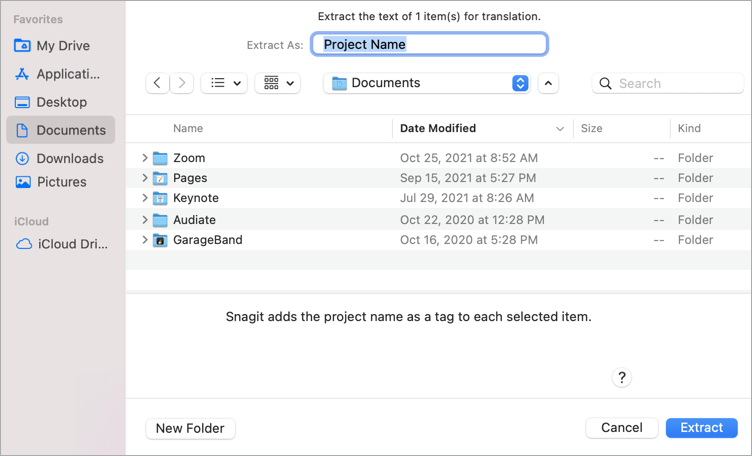
Après avoir ajouté les traductions dans le fichier .xliff, vous pouvez importer celui-ci dans Snagit Editor afin de générer automatiquement les images traduites.
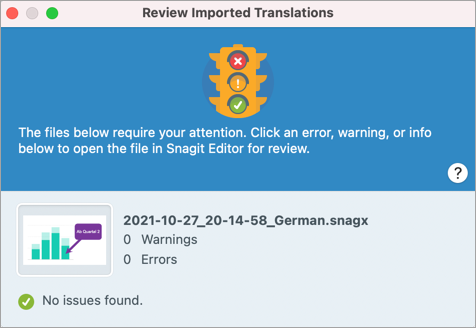
Snagit génère automatiquement les images localisées à l’aide des traductions se trouvant dans le fichier .xliff. Snagit étiquette les images traduites avec le nom du projet et la langue afin que vous puissiez rapidement localiser les images dans la bibliothèque.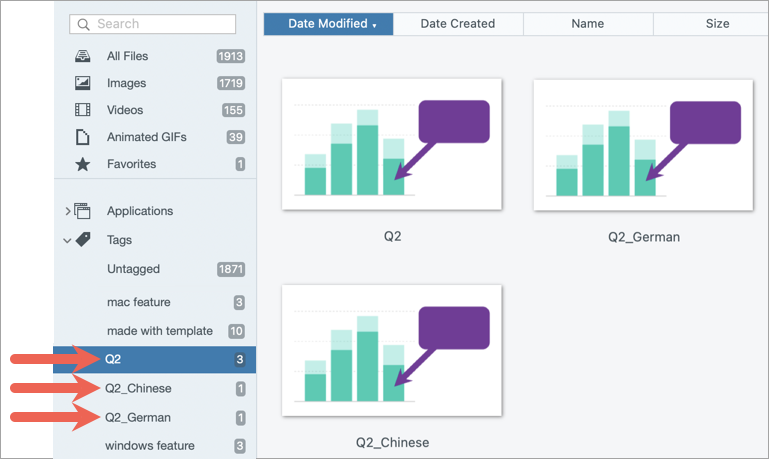
Après avoir importé le fichier .xliff dans Snagit Editor, la boîte de dialogue Revoir les traductions importées s’ouvre.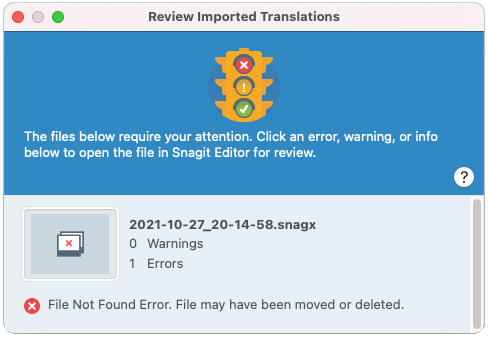
Pour examiner un élément :
Les messages d’information fournissent des informations supplémentaires sur l’image localisée.
| Message | Action de l’utilisateur |
|---|---|
| Aucun problème détecté. | Aucune action n’est nécessaire. |
| La légende a été redimensionnée pour s’adapter à la traduction. (Mac) | Le texte traduit est trop long pour la taille de la légende d’origine. Snagit redimensionne automatiquement la légende en fonction de la longueur de la traduction. Cliquez sur le message pour afficher un aperçu des modifications dans le canevas. Suggestions de modification : – Vérifiez que la légende ne recouvre pas un élément important de l’image. Pour déplacer la légende, cliquez dessus et faites-la glisser vers un nouvel emplacement. – Pour redimensionner la légende, faites glisser les poignées blanches. – Sélectionnez le texte dans la légende et modifiez la taille de police. |
| Texte localisé mis à jour avec la nouvelle traduction. | Il existe une version précédente de l’image localisée. Snagit met automatiquement à jour l’image localisée à l’aide de la nouvelle traduction fournie par le fichier .xliff. Cliquez sur le message pour afficher un aperçu des modifications dans le canevas. |
Les avertissements signalent des éléments à revoir dans le fichier .snag, .snagproj, .snagx ou .xliff.
| Message | Action de l’utilisateur |
|---|---|
| Le texte source a changé depuis l’extraction. | Le texte source du fichier d’origine a changé depuis l’extraction du texte à traduire. La traduction importée est peut-être obsolète. |
| La légende ou zone de texte ne se trouve pas dans l’image d’origine | La légende ou l’annotation de texte a été supprimée de l’image d’origine. Cliquez sur le message pour afficher un aperçu des modifications dans le canevas. |
| Il manque du texte traduit pour les éléments X. (Windows) | 1. Vérifiez que la traduction a été ajoutée au fichier .xliff. 2. Mettez à jour le fichier .xliff avec les traductions. 3. Sélectionnez l’option Fichier > Traduire > Importer la traduction, puis sélectionnez le fichier mis à jour. |
| Le fichier importé ne contient pas de traduction. (Mac) | 1. Vérifiez que la traduction a été ajoutée au fichier .xliff. 2. Mettez à jour le fichier .xliff avec les traductions. 3. Sélectionnez l’option Fichier > Traduire > Importer la traduction, puis sélectionnez le fichier mis à jour. |
| Le fichier source contient des légendes supplémentaires. | Snagit a détecté un ajout de nouvelles légendes ou annotations de texte au fichier .snagx, .snag ou .snagproj après l’extraction du texte à traduire. |
Les messages d’erreur s’affichent lorsque l’importation n’a pas réussi ou que des problèmes sont survenus et doivent être résolus.
| Message | Action de l’utilisateur |
|---|---|
| Les données importées ne sont pas valides. | Pour résoudre ce problème, vérifiez les éléments suivants dans le fichier .xliff : – Exécutez le fichier .xliff dans un valideur pour identifier tout code non valide. – Vérifiez que ce fichier est conforme aux spécifications de la version 2.0 de XLIFF. – Supprimez le formatage lorsque vous copiez les traductions dans le fichier .xliff. – Vérifiez que vous avez ajouté une traduction pour chaque entrée de texte source. Après avoir mis à jour le fichier .xliff, sélectionnez l’option Fichier > Traduire > Importer la traduction pour importer le fichier mis à jour. |
| Impossible de créer un fichier de traduction. | Vérifiez que vous disposez des autorisations adéquates et que l’espace disque est suffisant. |
| Fichier introuvable. Ce fichier a peut-être été déplacé ou supprimé. | Snagit ne retrouve pas le fichier .snagx, .snag ou .snagproj d’origine. Ce fichier a peut-être été déplacé ou supprimé. |
Remarque : Ce tutoriel concerne Snagit version 2024. Les versions antérieures peuvent différer dans leur présentation et leur fonctionnement.